Guía de privacidad en Android 12: 9 ajustes y funciones para proteger tu móvil
Si pones en valor la privacidad y la seguridad al utilizar tu móvil, debes configurar estos sencillos ajustes al actualizar a Android 12.
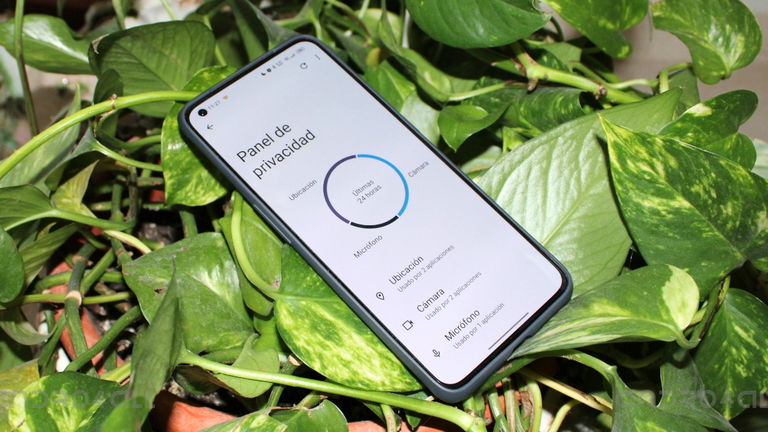
La privacidad es uno de los apartados que más ha mejorado en los móviles Android con la llegada de Android 12. Para demostrártelo, vamos a desarrollar una completa guía con 9 ajustes claves que debes aplicar al actualizar a Android 12 si te preocupan tu privacidad y seguridad.
Son herramientas que te permiten controlar al máximo los permisos que cedes a las aplicaciones, utilizar un sistema diferente para tus tareas más privadas o conceder solo el acceso a la ubicación aproximada. En total, son 9 las herramientas que te queremos recomendar para proteger tu privacidad al utilizar el móvil, veamos en qué consisten.
9 trucos de privacidad para tu móvil con Android 12
Si eres de los que tapan la cámara con una pegatina, apagan el móvil cuando van a mantener conversaciones privadas o tiene siempre la ubicación desactivada, Google ha pensado especialmente en ti al preparar las novedades de Android 12. ¿Por qué? Porque algunas de las más destacadas se centran especialmente en la privacidad de los usuarios.
A continuación, te explicamos el funcionamiento de cada una de estas funciones y cómo puedes activarlas. Por supuesto, para poder disfrutar de ellas debes contar con uno de los móviles con actualización a Android 12. Si el fabricante de tu modelo ha confirmado que recibirá la nueva versión, pero aún no lo ha hecho, tendrás que esperar un poco más para aprovechar estas herramientas.
Controla los permisos con el gestor
En algunas ocasiones, concedemos todos los permisos a una aplicación que acabamos de instalar sin darnos cuenta realmente de lo que estamos haciendo. Es posible que te arrepientas después, pero no sepas cómo revocar esos permisos. Gracias al gestor de permisos de Android 12, controlar los accesos de cada app es mucho más sencillo. Así puedes hacerlo:
- Entra en los ajustes del móvil.
- Desliza hacia abajo y accede al apartado "Privacidad".
- Dentro de este último, entra en "Gestor de permisos".
- Si quieres ver qué apps puede acceder a uno de los permisos, solo tienes que tocar en él. Dentro verás, como decimos, las aplicaciones que han intentado acceder a ese permiso, tanto las que lo tienen permitido como las que no.
- Si quieres revocar el permiso a una app, toca en ella y selecciona "No permitir"t.
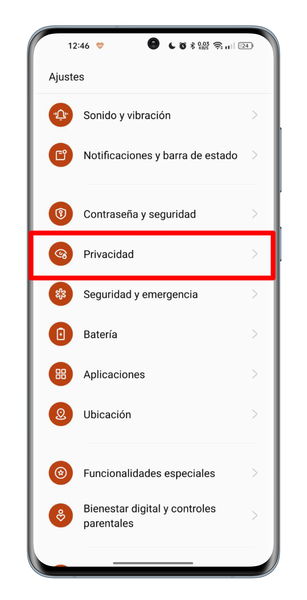
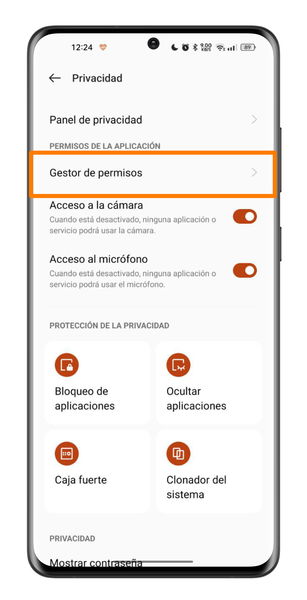
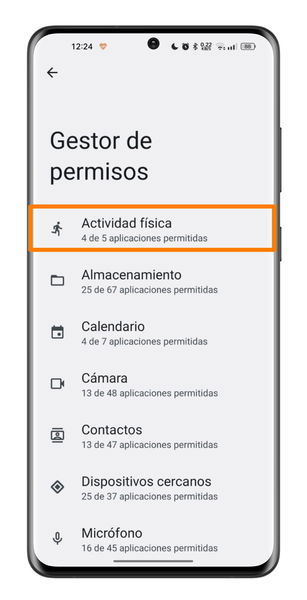
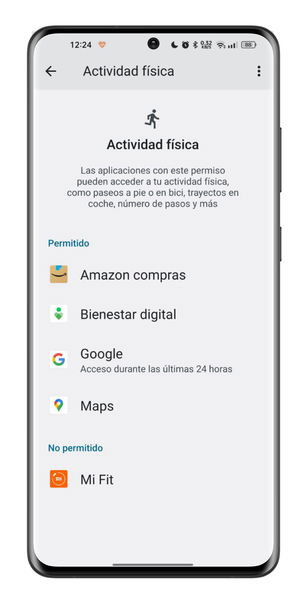
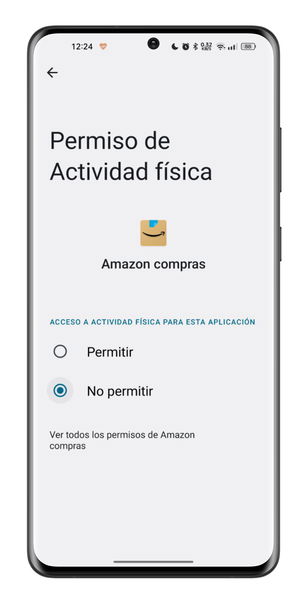





Descubre la actividad de las apps con el panel de privacidad
Con el nuevo panel de privacidad de Android 12, podrás descubrir todos los accesos de las apps a los componentes del móvil en las últimas horas. Por ejemplo, puedes ver qué aplicaciones han utilizado el acceso a la cámara en las últimas 24 horas. Si alguna app no te conviene, puedes acceder directamente al gestor de permisos para bloquear el acceso. Así puedes utilizar el panel de privacidad:
- Entra en los ajustes del móvil.
- Desliza hacia abajo y accede al apartado "Privacidad".
- Entra en "Panel de privacidad".
- Toca en aquellos permisos que quieres analizar. Dentro de cada uno de ellos, encontrarás un botón llamado "Gestionar permiso", por si quieres modificar algún detalle.
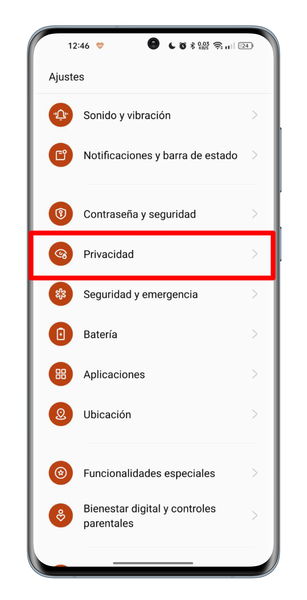
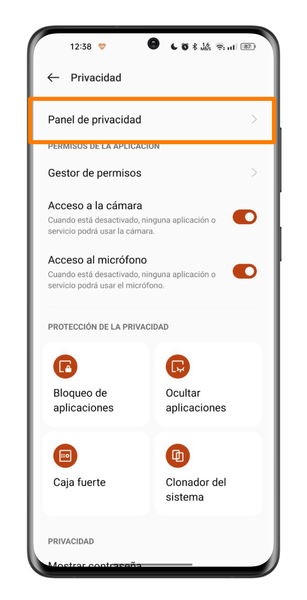
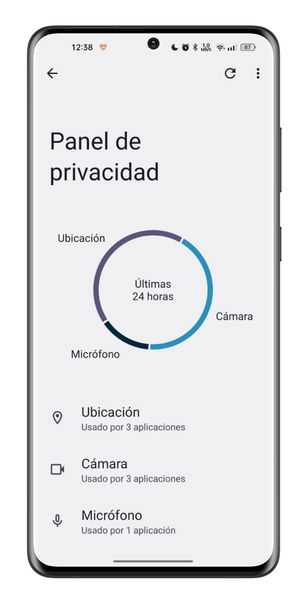
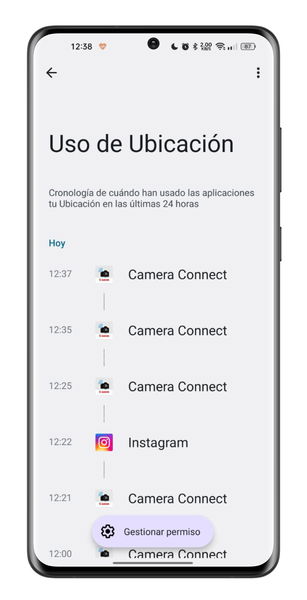




Protege tus archivos más comprometidos
Otra función de privacidad que te puede resultar de interés se llama "Caja fuerte", que permite proteger archivos privados para que otras personas no puedan verlos cuando les dejas tu smartphone. En concreto, puedes bloquear el acceso a aquellos archivos almacenados en la carpeta Fotos y en Mis Archivos. Estos son los pasos a seguir para activarla:
- Entra en "Ajustes".
- Accede a la sección "Privacidad".
- Toca en la opción "Caja fuerte".
- Toca en el botón "Activar" y establece una contraseña. Además, tendrás que configurar una pregunta de seguridad o un correo electrónico de recuperación.
- Entra en las carpetas "Fotos" y "Mis archivos". Desde el menú de opciones de un archivo o foto, podrás seleccionar "Hacer privado" para enviarlo a la caja fuerte.
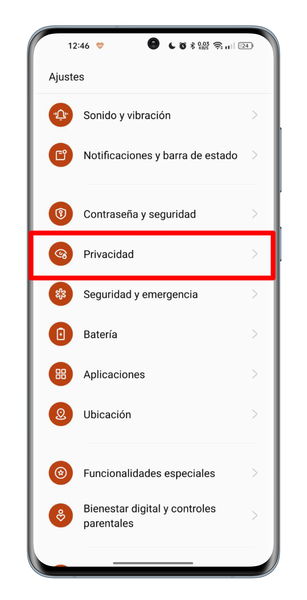
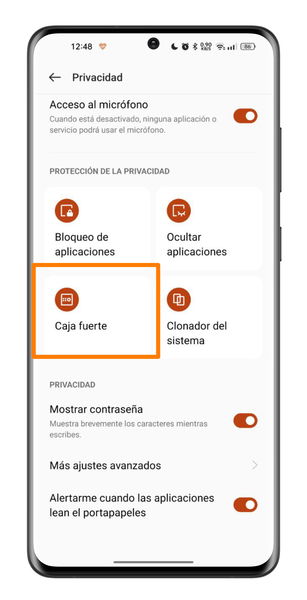
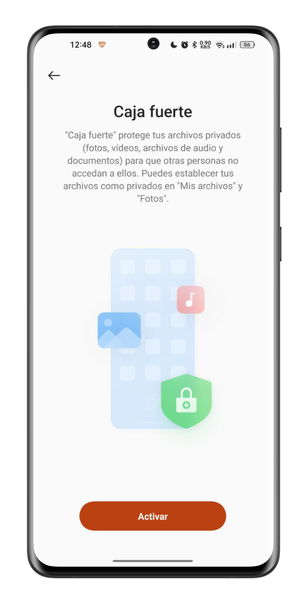
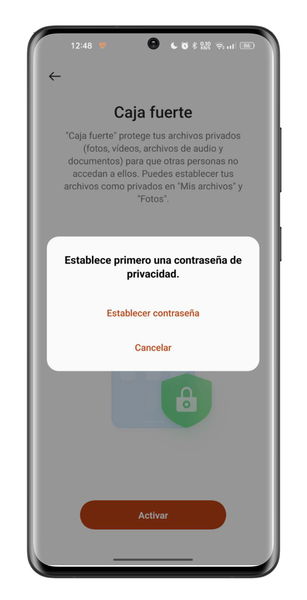
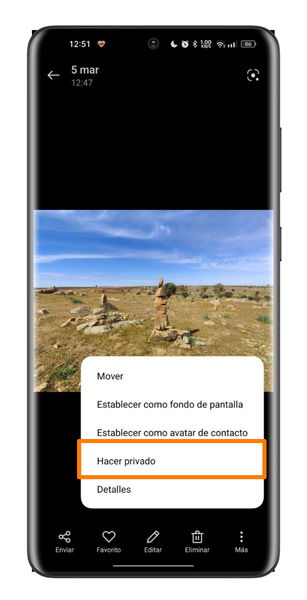





De esta forma, al acceder a la caja fuerte de tu móvil, podrás ver todos los archivos que has convertido en privados divididos en cuatro categorías: "Imágenes y vídeos", "Audio", "Documentos" y "Otros archivos". Por cierto, al hacer privado un archivo, este quedará oculto en su carpeta original.
Bloquea el acceso al micrófono y a la cámara
Ya te recomendamos que bloquear el acceso a la cámara y al micrófono es uno de los mejores ajustes de privacidad en Android 12. De esta forma, no tendrás que tapar la cámara ni el micrófono con una pegatina. Así puedes activar esta herramienta:
- Entra en la app de ajustes del móvil.
- Desliza hacia abajo y toca en el apartado "Privacidad".
- Desactiva las casillas de las opciones "Acceso a la cámara" y "Acceso al micrófono".
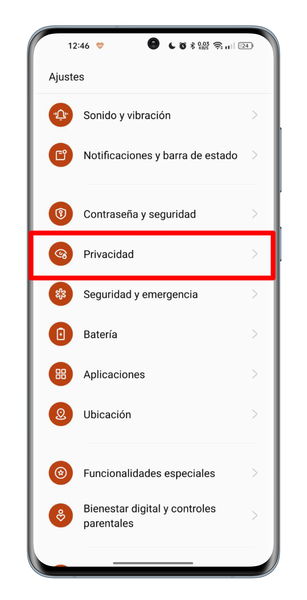
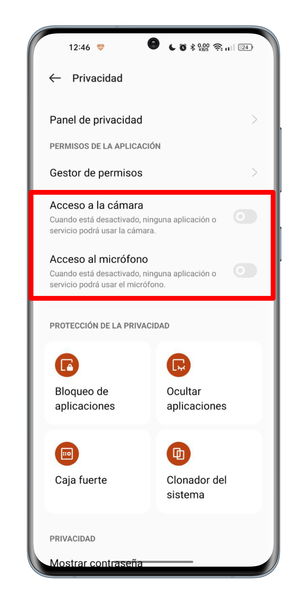


Descubre cuándo las apps leen el portapapeles
Otra función sencilla, pero muy útil, es la que se encarga de avisarte a través de una notificación que una aplicación ha leído el contenido que tenías guardado en el portapapeles de Android. Es posible que, en alguna ocasión, tengas en el portapapeles información privada, como contraseñas, direcciones o números de teléfono. Por ello, esta herramienta es interesante. Actívala haciendo esto:
- Accede a los ajustes de tu móvil.
- Entra en el apartado "Privacidad".
- Desliza hacia abajo y activa la función "Alertarme cuando las aplicaciones lean el portapapeles".
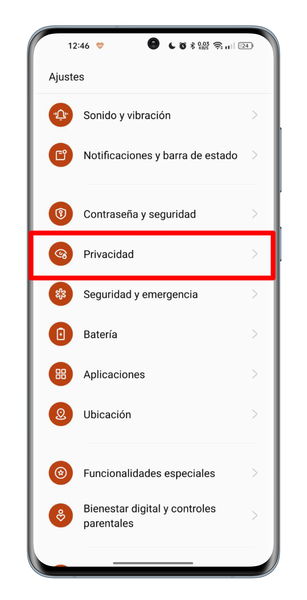
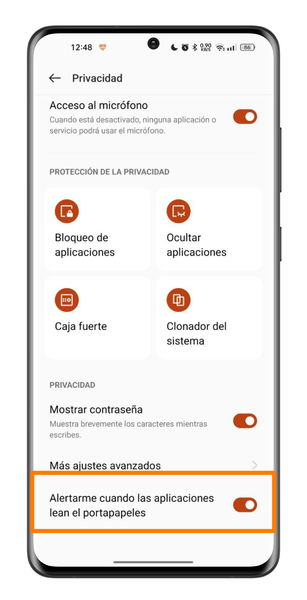


Oculta algunas apps al completo
Si no quieres que otras personas vean que tienes instaladas algunas apps en tu móvil, puedes ocultarlas fácilmente. De esta forma, el icono de la app no aparecerá en la pantalla de inicio ni en las notificaciones. Además, la app tampoco estará entre las aplicaciones recientes.
Para poder acceder a estas apps ocultas, deberás introducir en la app teléfono un código de acceso que tú mismo configurarás. Una vez explicados estos detalles, procedemos a ver paso por paso cómo ocultar algunas apps en Android 12:
- Entra en los ajustes del terminal y, a continuación, en el apartado "Privacidad".
- Toca en la opción "Ocultar aplicaciones".
- Activa la casilla de aquella app que quieres ocultar.
- Define el código de acceso que tendrás que introducir en el teclado de marcado.
- Ve a la app del teléfono e introduce el código para acceder a las apps ocultas.
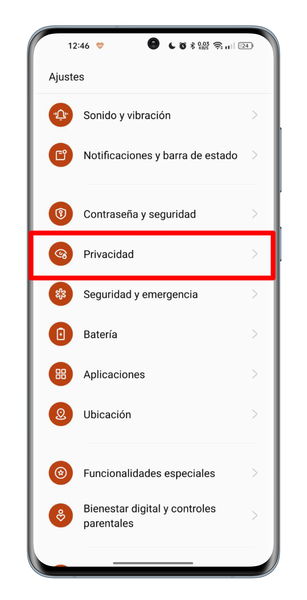
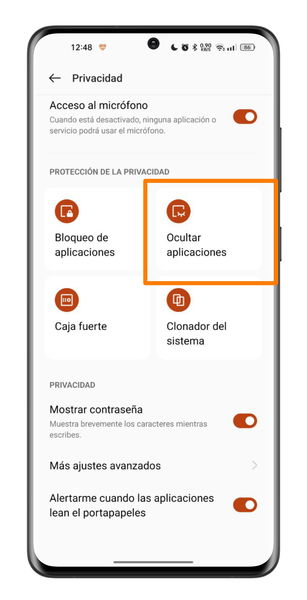
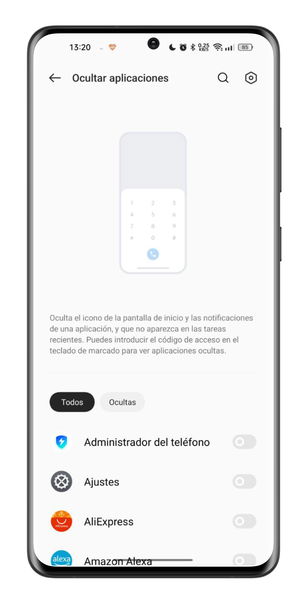
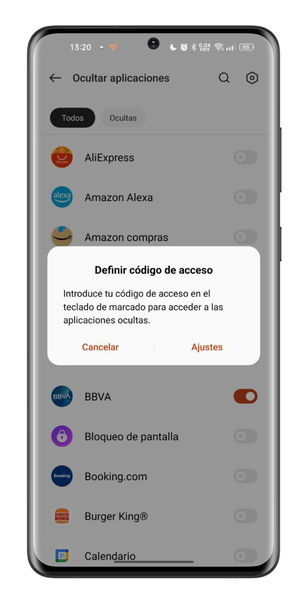
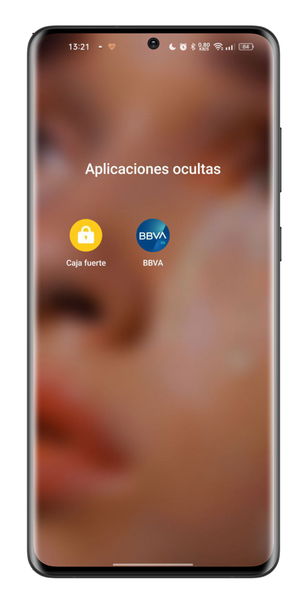





Bloquea el acceso a las apps que más te preocupen
Si ocultar las aplicaciones es una decisión demasiado extrema para ti, también puedes optar por bloquear el acceso a las apps más comprometidas. Para poder acceder a ellas, deberás introducir el código de privacidad que has tenido que configurar anteriormente. Por ejemplo, esta contraseña es necesaria también para utilizar la caja fuerte.
Si no quieres que nadie lea tus conversaciones de WhatsApp o vea tus fotos de la galería, estos son los pasos a seguir para bloquear apps:
- Entra en los ajustes del terminal y, a continuación, en el apartado "Privacidad".
- Toca en la opción "Bloqueo de aplicaciones".
- Introduce la contraseña de privacidad.
- Activa la casilla "Bloqueo de aplicaciones".
- Selecciona las apps cuyo acceso quieres bloquear.
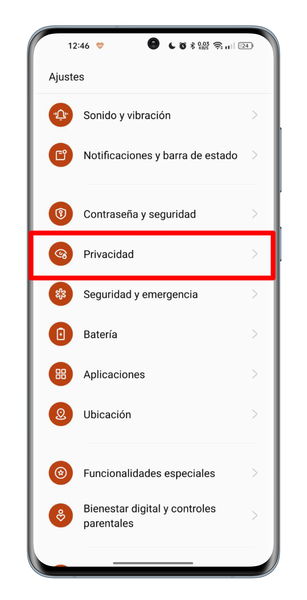
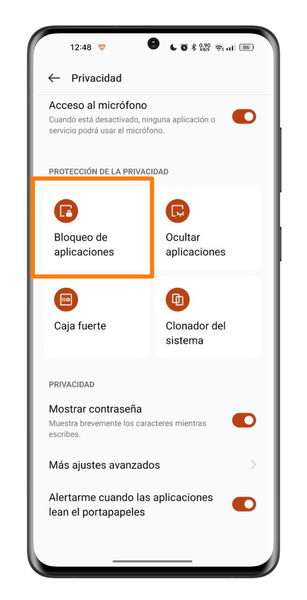
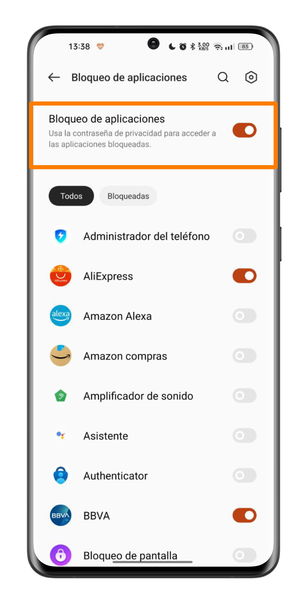



Concede solo el acceso a una ubicación aproximada
Con Android 12, también puedes limitar de alguna forma el acceso de las apps a tu localización. En concreto, la nueva versión permite conceder acceso a una ubicación aproximada y no exacta. Como ejemplo, te dejamos estas capturas de la app NeverMiss, una app muy útil si siempre te pasas la parada del autobús.
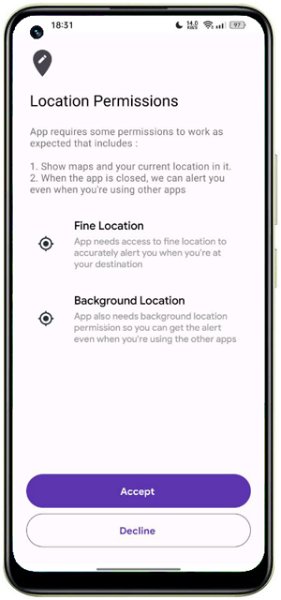
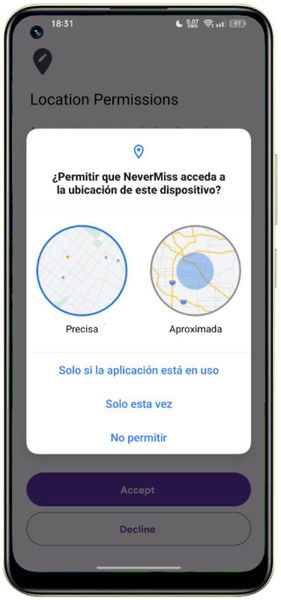


Utiliza otro sistema para tus tareas más privadas
Por último, aunque no es una herramienta nueva, en Android 12 también puedes crear otro sistema en el que las aplicaciones y datos se aíslan del sistema principal. De esta forma, podrás tener una especie de segundo móvil en el que almacenar las apps y archivos más privados. El nombre de esta función se llama "Clonador del sistema" y así puedes utilizarlo:
- Entra en el apartado "Privacidad" dentro de los ajustes.
- Accede a "Clonador del sistema".
- Configura la contraseña de acceso y accede al clon del sistema.
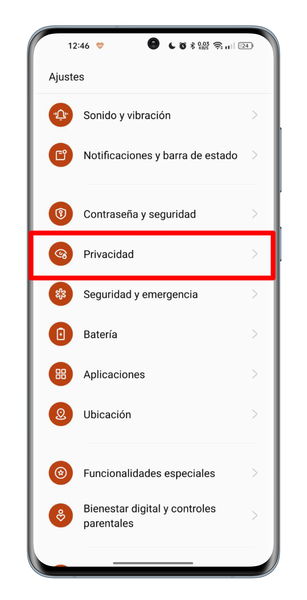
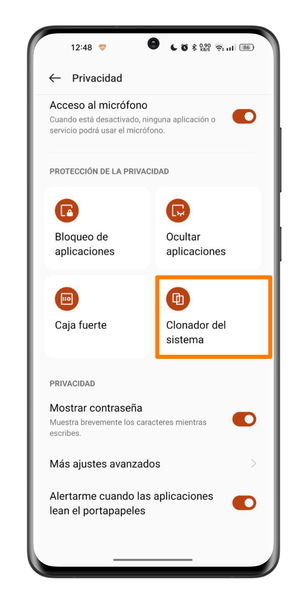
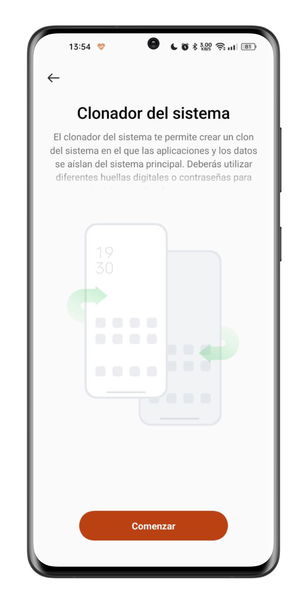
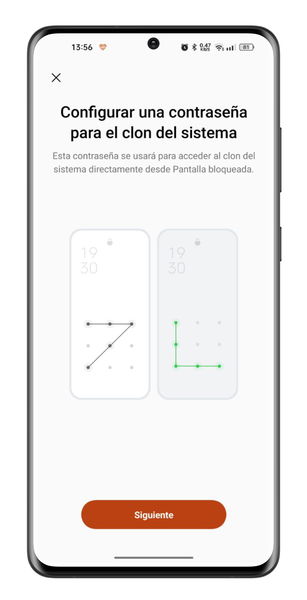




En ese nuevo sistema podrás instalar nuevas apps y descargar archivos. Cuando quieras volver al sistema original, podrás hacerlo a través de la opción "Clonador del sistema" en los ajustes de privacidad. Sin duda, es una de las mejores herramientas de privacidad en Android 12.